Q&Aナンバー【5104-4560】更新日:2005年9月16日
このページをブックマークする(ログイン中のみ利用可)
モデムエラー680でインターネットに接続できません。
| 対象機種 | すべて |
|---|---|
| 対象OS |
|
 質問
質問
次のようなエラーが表示されダイヤルアップ接続ができません。
「エラー680:発信音がありませんでした。」
「エラー680:発信音が聞こえません。」
「エラー680:発信音がありませんでした。」
「エラー680:発信音が聞こえません。」
 回答
回答

電話機の受話器を持ち上げたときに聞こえる「ツー」という発信音が検知されない場合に、このエラーが表示されます。
次の項目を確認してください。
ビジネスフォンやデジタル交換機をお使いの場合、モデムからの発信ができない場合があります。
お使いの電話回線が、モデムを利用して接続を行えるタイプであるかどうか、回線の管理者または電話会社に確認してください。
0発信(ゼロ発信)など、外線発信番号が必要な回線をご利用の場合は、外線発信番号の設定が行われているかどうかを確認します。
お使いのWindowsのバージョンによって、確認手順が異なります。

- 「スタート」ボタン→「コントロールパネル」の順にクリックします。
- 「ネットワークとインターネット接続」をクリックします。
表示がない場合は、次の手順に進みます。 - 「ネットワーク接続」をクリックします。
- 「ダイヤルアップ」項目から、接続に利用しているアイコンを右クリックし、表示されるメニューから「プロパティ」をクリックします。
- 「全般」タブの「ダイヤル情報を使う」にチェックを付けます。
- 「ダイヤル情報」ボタンをクリックします。
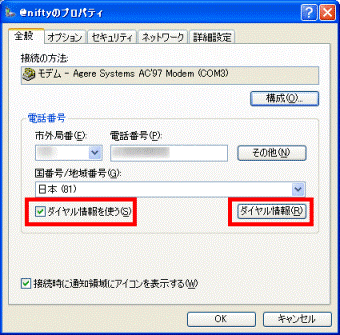
- 使用する所在地を選択し、「編集」ボタンをクリックします。
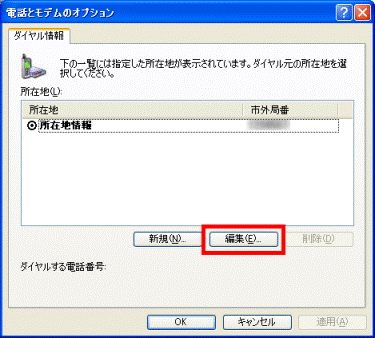
- 「市内通話の場合の外線発信番号」「市外電話の場合の外線発信番号」に「0,」などの外線発信番号を入力します。
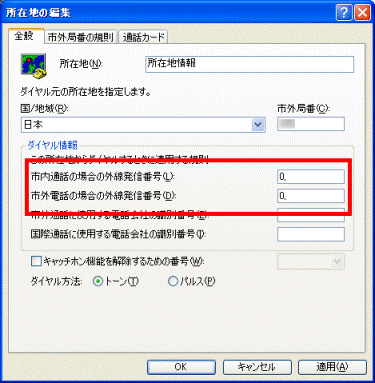
- 「OK」ボタンをクリックします。
- 「OK」ボタンをクリックして電話とモデムのオプションを閉じます。
- 「OK」ボタンをクリックしてプロパティを閉じます。

- 「スタート」ボタン→「設定」→「コントロールパネル」の順にクリックします。
- 「ダイヤルアップネットワーク」をクリックします。
- 接続に利用しているアイコンをクリックします。
- 接続画面が表示されます。
「ダイヤルのプロパティ」ボタンをクリックします。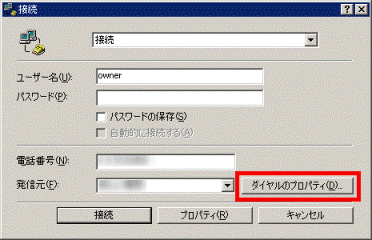
- 「外線発信番号」の「市内通話」「市外通話」に「0,」などの外線発信番号を入力します。
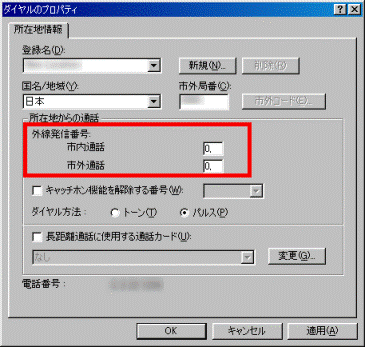
- 「OK」ボタンをクリックします。

- 「スタート」ボタン→「設定」→「コントロールパネル」の順にクリックします。
- 「電話とモデムのオプション」をクリックします。
- 「ダイヤル情報」タブで、使用する所在地情報を選択し、「編集」ボタンをクリックします。
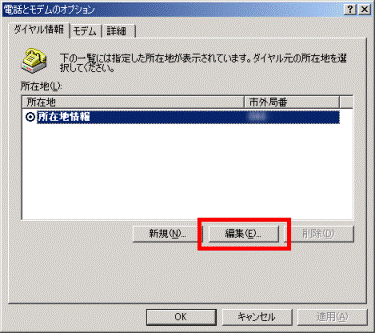
- 「市内通話の場合の外線発信番号」「市外電話の場合の外線発信番号」に「0,」などの外線発信番号を入力します。
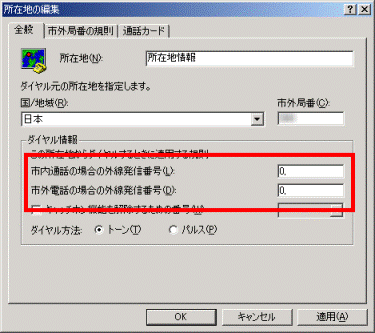
- 「OK」ボタンをクリックします。
- 「OK」ボタンをクリックし、「電話とモデムのオプション」を閉じます。


- 「マイコンピュータ」→「ダイヤルアップネットワーク」の順にクリックします。
- 接続に利用しているアイコンをクリックします。
- 接続画面が表示されます。
「ダイヤルのプロパティ」ボタンをクリックします。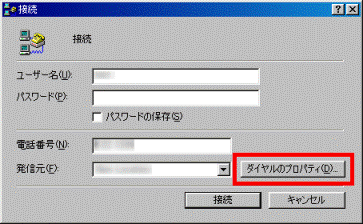
- 「外線発信番号」の「市内通話」「市外通話」に「0,」などの外線発信番号を入力します。
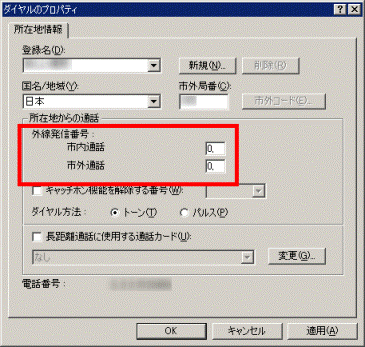
- 「OK」ボタンをクリックします。
配線が正しく行われているかどうかを確認します。
- 壁のモジュラージャックと、内蔵モデムのそれぞれのコネクタに、ケーブルがきちんと接続されていることを確認します。
- 壁のモジュラージャックと、内蔵モデムを接続しているケーブルが長いと、ノイズの影響を受けやすくなります。
できるだけ短いケーブルを使用します。 - 分配器で、電話とモデムを分けて接続している場合は、モデムとモジュラージャックを直接接続して動作を確認します。
発信音(トーン)を待ってからダイヤルする設定を解除します。
お使いのWindowsのバージョンによって、操作手順が異なります。

- 「スタート」→「コントロールパネル」の順にクリックします。
- 「プリンタとその他のハードウェア」をクリックします。
表示がない場合は、次に進みます。 - 「電話とモデムのオプション」をクリックします。
- 「モデム」タブをクリックします。
- 接続に使用するモデムをクリックして選択し、「プロパティ」ボタンをクリックします。
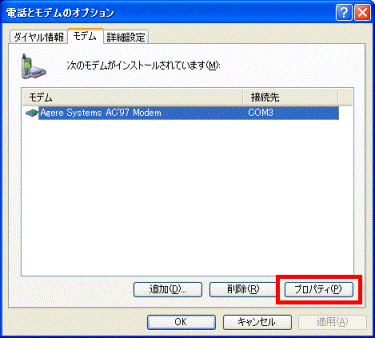
- 「モデム」タブをクリックします。
- 「発信音を待ってからダイヤルする」のチェックを外します。
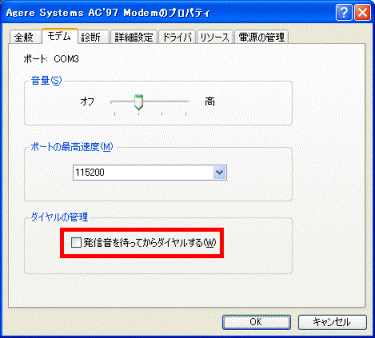
- 「OK」ボタンをクリックしてプロパティを閉じます。

- 「スタート」ボタン→「設定」→「コントロールパネル」の順にクリックします。
- 「ダイヤルアップネットワーク」をクリックします。
- 接続に利用しているアイコンを右クリックし、「プロパティ」をクリックします。
- 「全般」タブの「接続の方法」から「設定」ボタンをクリックします。
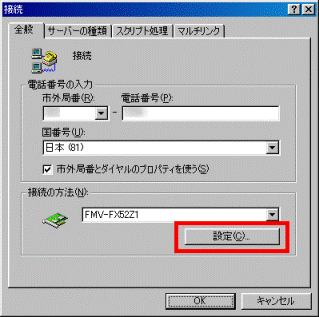
- 「接続」タブをクリックします。
- 「接続オプション」の「トーンを待ってからダイヤルする」のチェックを外します。
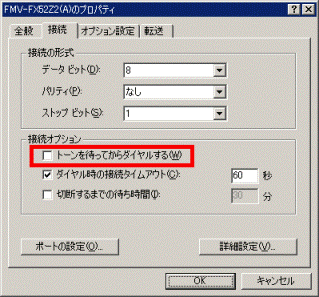
- 「OK」ボタンをクリックしてプロパティを閉じます。

- 「スタート」ボタン→「設定」→「コントロールパネル」の順にクリックします。
- 「電話とモデムのオプション」をクリックします。
- 「モデム」タブをクリックします。
- 接続に使用するモデムをクリックして選択し、「プロパティ」ボタンをクリックします。
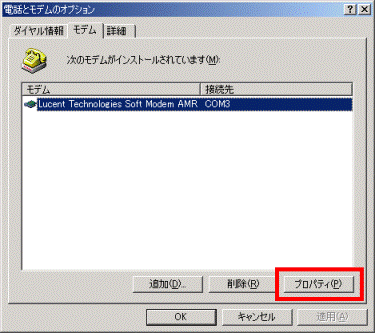
- 「ダイヤル管理」の「発信音を待ってからダイヤルする」のチェックを外します。
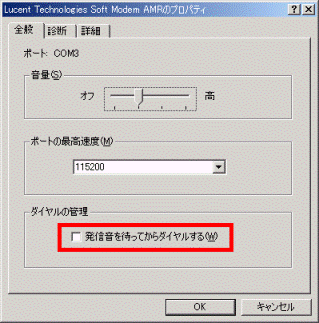
- 「OK」ボタンをクリックしてプロパティを閉じます。


- 「マイコンピュータ」→「ダイヤルアップネットワーク」の順にクリックします。
- 接続に利用しているアイコンを右クリックし、表示されるメニューから「プロパティ」をクリックします。
- 「全般」タブをクリックします。
- 「接続の方法」から「設定」ボタンをクリックします。
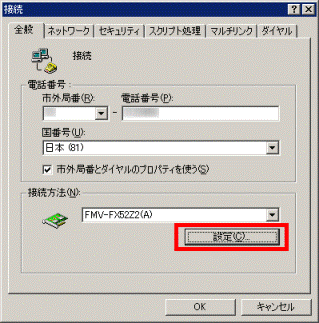
- 「接続」タブをクリックします。
- 「接続オプション」の「トーンを待ってからダイヤルする」の、チェックを外します。
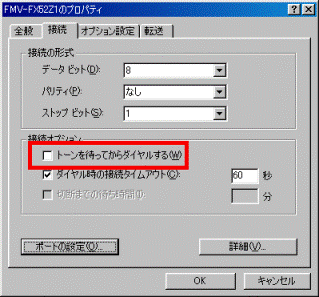
- 「OK」ボタンをクリックしてプロパティを閉じます。



